Combinar PC e smartphone para obter o melhor de ambos é o que a maioria dos usuários faria. A reprodução de música em smartphones Android é bastante limitada devido ao tamanho dos alto-falantes.
Portanto, fazer streaming da música do telefone para o PC equipado com alto-falantes maiores é bastante agradável. E você pode fazer isso sem a conexão Bluetooth que geralmente é usada para o emparelhamento de dispositivos. Você pode fazer isso via Wi-Fi.
Abaixo, explicamos como fazer isso com o aplicativo Bubble UPnP e os serviços de streaming do Windows Media Player. Siga as instruções de perto e você estará pronto para ir em nenhum momento.
Como usar o PC como um alto-falante Wi-Fi para o seu telefone ou tablet com Bubble UPnP
- Preparação
- Configurando
- Streaming de música
Etapa 1: Preparação
Existem várias maneiras de atingir o mesmo objetivo, mas decidimos escolher a mais simples. Para usar seu PC como alto-falante portátil via Wi-Fi, você precisará destes:
- Aplicativo Bubble UPnP para Android que pode ser baixado aqui.
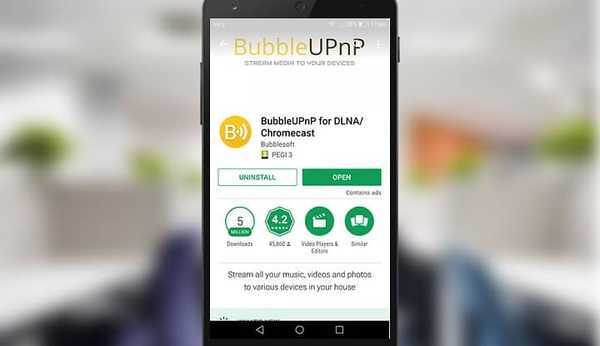
- Sistema operacional Windows com Windows Media Player que permite streaming (Windows 8, 8.1 e Windows 10)
- Uma conexão Wi-Fi que os 2 dispositivos irão compartilhar.
Quando você tiver certeza de que tem tudo, podemos passar para a parte de configuração deste tutorial.
Etapa 3: Configurando
Vamos começar com o Windows Media Player. Aqui estão as instruções que você deve seguir para habilitar o acesso total:
- Abrir Windows Media Player.
- Clique em Stream, marque e ative estas 3 configurações:
- Permitir acesso à Internet para mídia doméstica
- Permitir controle remoto do meu player
- Permitir automaticamente que dispositivos reproduzam minha mídia
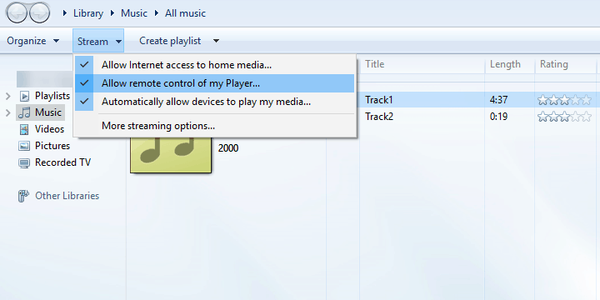
- Confirme as alterações e siga em frente.
- Leia também: Style Jukebox é um serviço incrível de streaming de música em nuvem para PCs e telefones Windows
Agora, vamos mover nossa orientação para o aplicativo Bubble UPnP. Certifique-se de que você está conectado à mesma rede Wi-Fi com o PC e o smartphone durante a configuração. O caminho de configuração é simples, basta seguir as instruções abaixo:
- Abra o aplicativo.
- Toque no menu de hambúrguer e aberto Configurações.
- Selecione Renderizador local.
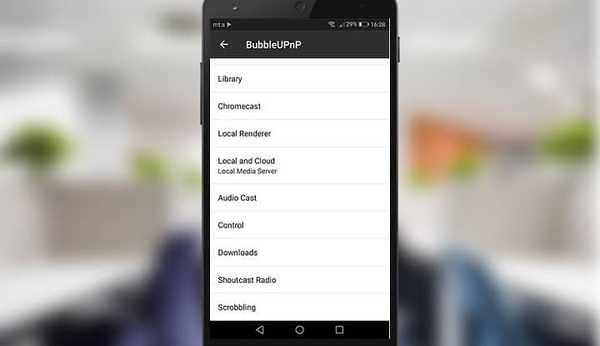
- Verifica a "Habilitar"Caixa e definir um nome para a rede (convenientemente nomeamos de" Casa ").
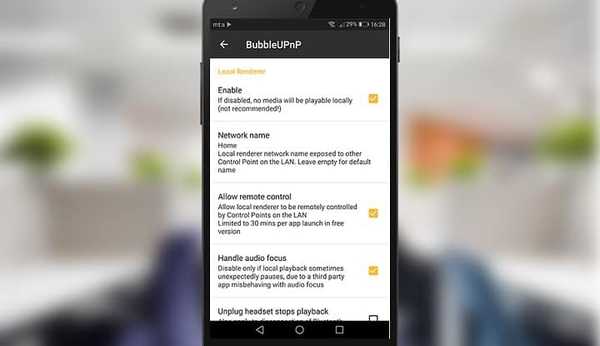
- Volte para o seu PC e abra Windows Media Player> Stream> Mais opções de streaming.
- Verifica a "Permitido”Ao lado da rede UPnP que você criou.
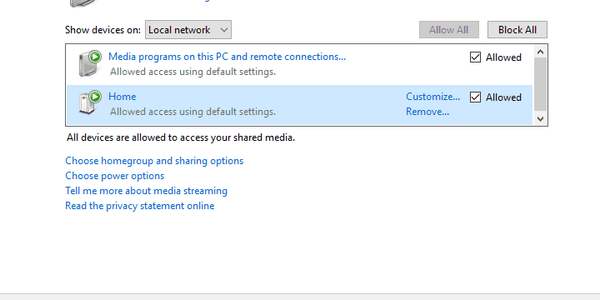
- Confirme as alterações, mas não feche o Windows Media Player.
É isso aí. A única coisa que falta é percorrer sua biblioteca e selecionar a lista de reprodução ou faixa individual que deseja transmitir para o seu PC.
Etapa 4: streaming de música
Por fim, abra o aplicativo Bubble UPnP> menu de hambúrguer e, em Renderizador, selecione o nome do seu PC. É isso aí. Agora você pode transmitir música do seu telefone para o PC sem qualquer esforço.
Esperamos que esta tenha sido uma leitura útil. Existem vários usos para este aplicativo bacana, então certifique-se de abrir o Tutorial e aprender mais sobre ele. Caso você tenha alguma dúvida ou sugestão sobre o uso do PC como alto-falante Wi-Fi, sinta-se à vontade para nos contar nos comentários abaixo.
HISTÓRIAS RELACIONADAS QUE VOCÊ DEVE VERIFICAR:
- Confira o que é tendência no Netflix e em outros serviços de streaming usando o Bing
- Correção: o streaming de mídia não funciona no Windows 10
- 6 melhores softwares de streaming gratuitos e pagos para usuários de PC
- Correção: o Windows 10 não se conecta ao ponto de acesso WiFi do iPhone
- Problemas Android
- streaming de música
- windows 10
 Friendoffriends
Friendoffriends



